كيفية تثبيت متجر Google Play على نظام التشغيل Windows 11

لتثبيت متجر Google Play على WSA لتشغيل تطبيقات Android على Windows 11 ، تحتاج إلى تنزيل هذه الأدوات وتشغيل هذه الأوامر.

يزداد إصدار Windows 11 مع كل تحديث جديد للميزات تصدره Microsoft في نهاية العام. ومع ذلك ، نظرًا لأن كل إصدار جديد لا يزال يُعرف ببساطة باسم "Windows 11" ولا يتم تضمين الاسم التسويقي في أي مكان في النظام ، فقد يكون من المربك معرفة الإصدار الدقيق المثبت على الكمبيوتر.
إذا كنت تريد التحقق من الإصدار المثبت على جهاز الكمبيوتر الخاص بك ، يوفر Windows 11 خيارات مختلفة ، بما في ذلك استخدام تطبيق الإعدادات ، حول Windows (winver) ، موجه الأوامر ، و PowerShell.
في هذا الدليل ، ستتعرف على خطوات تحديد إصدار Windows 11 المثبت على الكمبيوتر.
تحقق من إصدار Windows 11 باستخدام الإعدادات
للتحقق من إصدار Windows 11 المثبت على جهاز الكمبيوتر باستخدام تطبيق الإعدادات ، استخدم الخطوات التالية:
افتح الإعدادات .
انقر فوق النظام .
انقر فوق صفحة حول .
تحقق من قسم "مواصفات Windows" وتأكد من رقم الإصدار. على سبيل المثال ، في عام 2022 ، أحدث إصدار هو "21H2" أو الإصدار 22000.xxx .
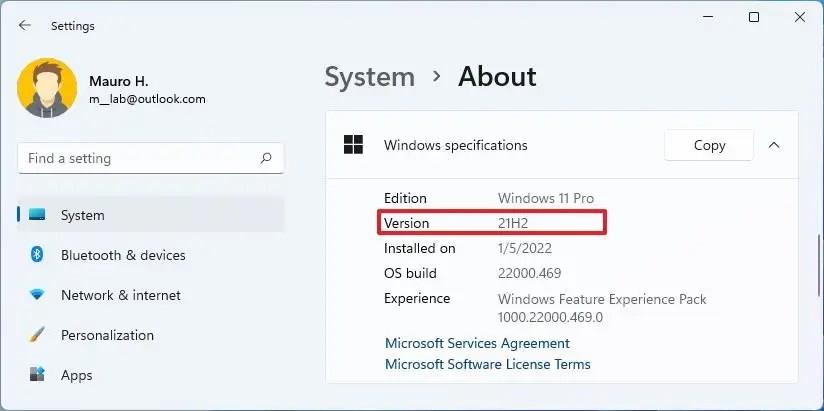
قم بتأكيد "الإصدار" ، الذي قد يكون Windows 11 Home أو Windows 11 Pro .
بمجرد إكمال الخطوات ، ستعرف إصدار Windows 11 الذي يعمل على جهاز الكمبيوتر الخاص بك. تجدر الإشارة إلى أن الرقم بعد الفترة في معلومات الإصدار يحدد رقم إصدار التحديث التراكمي. في البداية ، كان الرقم " 22000.194 " ، ويزداد هذا الرقم مع كل تحديث شهري. على سبيل المثال ، في وقت كتابة هذا التقرير ، كان رقم الإصدار هو "22000 .469 ".
تحقق من إصدار Windows 11 باستخدام برنامج winver
للتحقق من إصدار Windows 11 باستخدام الأمر "winver" ، استخدم الخطوات التالية:
افتح قائمة ابدأ .
ابحث عن winverواضغط على Enter .
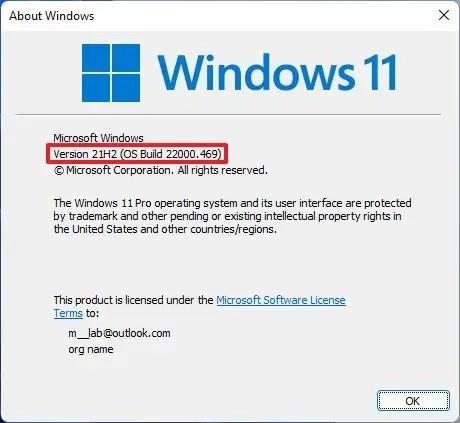
نصيحة سريعة: يمكنك أيضًا استخدام مفتاح Windows + R اختصار لوحة المفاتيح ، واكتب winverالأمر ، ثم انقر فوق الزر " موافق " .
قم بتأكيد الإصدار ورقم الإصدار.
إذا كنت تقرأ هذا قبل أكتوبر 2022 ، فيجب أن يكون رقم الإصدار الأخير هو 21H2 ورقم الإصدار يجب أن يكون "22000 .194 " أو أعلى.
تحقق من إصدار Windows 11 باستخدام موجه الأوامر
لتحديد إصدار Windows 11 باستخدام موجه الأوامر ، استخدم الخطوات التالية:
افتح قائمة ابدأ .
ابحث عن موجه الأوامر وانقر فوق أعلى نتيجة لفتح وحدة التحكم.
اكتب الأمر التالي لعرض الإصدار الكامل من Windows 11 واضغط على Enter :
الإصدار
اكتب الأمر التالي لعرض اسم وإصدار Windows 11 واضغط على Enter :
معلومات النظام | findstr / B / C: "OS Name" / C: "إصدار نظام التشغيل"
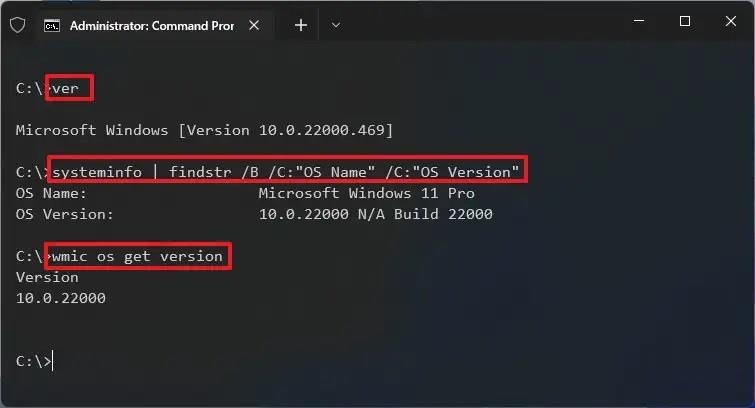
اكتب الأمر التالي للحصول على إصدار Windows 11 واضغط على Enter :
الحصول على إصدار نظام التشغيل wmic
سيقوم الأمر أعلاه بالاستعلام عن اسم وإصدار نظام التشغيل الخاص بك.
بعد إكمال الخطوات ، تحتاج إلى استخدام رقم الإصدار لتحديد الإصدار الفعلي ، والذي يكون في هذه الحالة "22000" ، مشيرًا إلى أن هذا التثبيت هو Windows 11 ، الإصدار 21H2 .
تحقق من إصدار Windows 11 باستخدام PowerShell
لتحديد إصدار Windows 11 باستخدام PowerShell ، استخدم الخطوات التالية:
افتح قائمة ابدأ .
ابحث عن PowerShell وانقر فوق أعلى نتيجة لفتح وحدة التحكم.
اكتب الأمر التالي لعرض الإصدار الكامل من Windows 10 واضغط على Enter :
Get-ComputerInfo | حدد OsName و OSDisplayVersion و OsBuildNumber
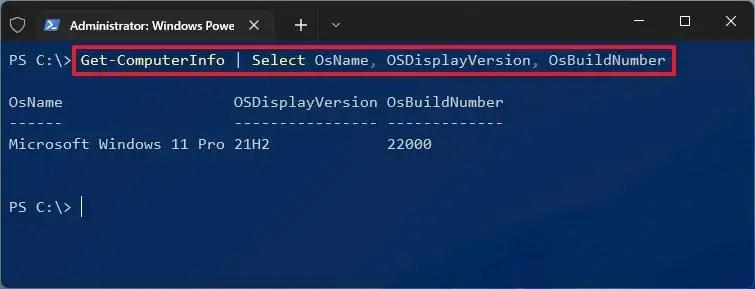
سيقوم الأمر أعلاه بالاستعلام عن اسم وإصدار نظام التشغيل الخاص بك.
بمجرد إكمال الخطوات ، يمكنك تحديد إصدار وإصدار Windows 11 ، وهو في هذه الحالة ، Windows 11 Pro الإصدار 21H2.
لتثبيت متجر Google Play على WSA لتشغيل تطبيقات Android على Windows 11 ، تحتاج إلى تنزيل هذه الأدوات وتشغيل هذه الأوامر.
في نظام التشغيل Windows 11 ، لإصلاح مشكلات القرص الصلب ، قم بتشغيل أداة فحص القرص في File Explorer ، أو chkdsk في موجه الأوامر ، أو Repair-Volume في PowerShell.
استخدم هذه الخطوات السهلة لتجاوز متطلبات TPM 2.0 لنظام التشغيل Windows 11 لمتابعة التثبيت دون أن يتعذر على هذا الكمبيوتر تشغيل خطأ Windows 11.
يمكن أن يتذكر Windows 11 موقع النافذة بناءً على اتصال الشاشة ، وهنا كيفية تمكين الميزة أو تعطيلها.
في نظام التشغيل Windows 10 ، يمكنك الآن تغيير حرف محرك الأقراص للقسم باستخدام الإعدادات. إليك كيفية استخدام USB أو محرك خارجي أو محرك ثانوي.
يمكن لنظام التشغيل Windows 10 الآن إظهار درجة حرارة محركات الأقراص الثابتة الداخلية ، وإليكم كيفية التحقق من المعلومات باستخدام إدارة الأقراص ووحدات التخزين.
يمكنك إعادة تعيين تطبيق إعدادات Windows 10 بطريقتين ، إذا لم يكن يعمل ، فلن يفتح ، أو يستمر في التعطل ، أو مشكلة أخرى. إليك الطريقة.
لعمل نسخة احتياطية من السجل على Windows 11 ، استخدم استعادة النظام لإنشاء نقطة استعادة أو تصدير قاعدة البيانات باستخدام محرر التسجيل. إليك الطريقة.
في Windows 11 ، لتغيير المنطقة الزمنية ، انتقل إلى الإعدادات> الوقت واللغة> التاريخ والوقت وقم بتغيير إعدادات الوقت. المزيد هنا.
في نظام التشغيل Windows 11 ، لإصلاح مشكلات Ethernet ، افتح الإعدادات> الشبكة والإنترنت> إعدادات الشبكة المتقدمة وانقر فوق إعادة تعيين الشبكة.
لتحميل تطبيقات Android على Windows 11 بسرعة ، قم بتثبيت تطبيق WSATools ، وحدد ملف apk وانقر فوق زر التثبيت. بسيط.
يعد Macrium Reflect أداة رائعة لاستنساخ محرك الأقراص سواء كنت تقوم باستبدال محرك أقراص ثابتة لمحرك أقراص صلبة SSD أو إنشاء نسخة احتياطية كاملة. إليك كيفية استخدامه.
إذا ظهر Night light لنظام التشغيل Windows 10 باللون الرمادي ، يمكنك حل هذه المشكلة بسرعة عن طريق إعادة تعيين إعداداته يدويًا - إليك كيفية القيام بذلك.
في نظام التشغيل Windows 10 ، يشير الخطأ 0xC1900200 - 0x20008 و 0xC1900202 - 0x20008 إلى أن جهاز الكمبيوتر الخاص بك لا يلبي الحد الأدنى من المتطلبات. تحقق من إصلاح المشكلة
لتمكين Windows 11 Auto HDR للألعاب ، انتقل إلى الإعدادات> النظام> العرض> HDR ، وقم بتشغيل استخدام HDR و Auto HDR.
للوصول إلى مجلد شبكة مشترك على Windows 11 ، انتقل إلى File Explorer> Network> Computer name ، والمصادقة ، والوصول إلى المجلد المشترك.
من السهل تثبيت XAMPP لنظام التشغيل Windows 10 ، لكنك تحتاج إلى معرفة كيفية تكوين Apache و phpMyAdmin لجعل كل شيء يعمل بشكل صحيح.
يتيح لك Windows 10 نقل شريط المهام إلى أي جانب (أسفل ، وأعلى ، ويسار ، ويمين) من الشاشة ، وإليك طريقتان للقيام بذلك.
يتيح لك Windows 10 تغيير صور خلفية سطح المكتب من الخلفية والسمات ومستكشف الملفات. يمكنك حتى تعيين الصور لكل شاشة. إليك الطريقة.
نعم ، يمكنك تمكين أو تعطيل تخطيطات Snap على Windows 11 من صفحات إعدادات تعدد المهام ، وهنا كيفية القيام بذلك.
هل تواجه مشكلة في نظام التشغيل ويندوز 11 بسبب خطأ "برنامج تشغيل Precision مفقود"؟ اكتشف حلولاً مجربة لاستعادة دقة لوحة اللمس والماوس. دليل خطوة بخطوة لحل المشكلة بسهولة.
هل تعاني من تأخر في الألعاب على نظام ويندوز 11 بسبب تقنيتي VBS وHVCI؟ اكتشف خطوات فعّالة لحل المشكلة وتحسين الأداء، وتقليل التقطيع، وزيادة معدل الإطارات دون المساس بالأمان. حلول سهلة للاعبين.
هل تواجه مشكلة في إعادة تعيين رمز PIN الخاص بـ Windows Hello في نظام Windows 11؟ اكتشف خطوات استكشاف الأخطاء وإصلاحها المجربة لحل هذه المشكلة بسرعة واستعادة الوصول الآمن إلى جهازك. تم التحديث بأحدث الإصلاحات.
هل تواجه مشكلة في ميزة "بيئة الاختبار المعزولة" في نظام التشغيل ويندوز 11؟ اكتشف حلولاً مجربة وفعّالة خطوة بخطوة لتشغيل بيئة الاختبار المعزولة بسلاسة. لا حاجة لأي خبرة تقنية!
هل تعاني من صوت مكتوم من الميكروفون الداخلي في نظام ويندوز 11؟ اكتشف حلولاً مجربة وفعّالة خطوة بخطوة لاستعادة جودة صوت نقية وواضحة دون عناء. اجعل ميكروفونك يعمل بكفاءة تامة اليوم!
هل تواجه مشكلة في بطاقة التقاط الفيديو في ويندوز 11 حيث لا تظهر إشارة عند 60 إطارًا في الثانية؟ اكتشف حلولًا مجربة لاستعادة سلاسة البث والتسجيل. دليل خطوة بخطوة لإعداد سهل وسريع.
هل تواجه مشكلة في تثبيت برنامج تشغيل مجموعة الشرائح في ويندوز 11؟ اكتشف حلولاً مجربة وفعّالة خطوة بخطوة لحل هذه المشكلة المزعجة بسرعة وتشغيل نظامك بسلاسة. مُحدّث بأحدث الحلول.
هل تواجه مشكلة في كتالوج تحديثات ويندوز 11؟ اكتشف حلولاً مجربة وفعّالة خطوة بخطوة لاستعادة التحديثات بسلاسة. أعد نظامك إلى وضعه الطبيعي بسرعة - لا حاجة لأي خبرة تقنية!
هل تواجه مشاكل في تحديد موضع واجهة Rainmeter على نظام التشغيل Windows 11؟ اكتشف حلولاً مجربة وفعّالة خطوة بخطوة لاستعادة مظهر سطح المكتب المثالي. تم تحديثه بأحدث التحسينات لتخصيص سلس.
هل تواجه مشاكل في زمن استجابة برنامج التسجيل الصوتي الرقمي (DAW) ونقص البيانات المخزنة مؤقتًا على نظام ويندوز 11؟ اكتشف حلولًا مجربة لتحسين إعدادات الصوت، وتقليل التأخير، وتعزيز الأداء لإنتاج موسيقي سلس. مُحدَّث بأحدث النصائح.



























